Garmin vivomove Luxe operation manual [de]
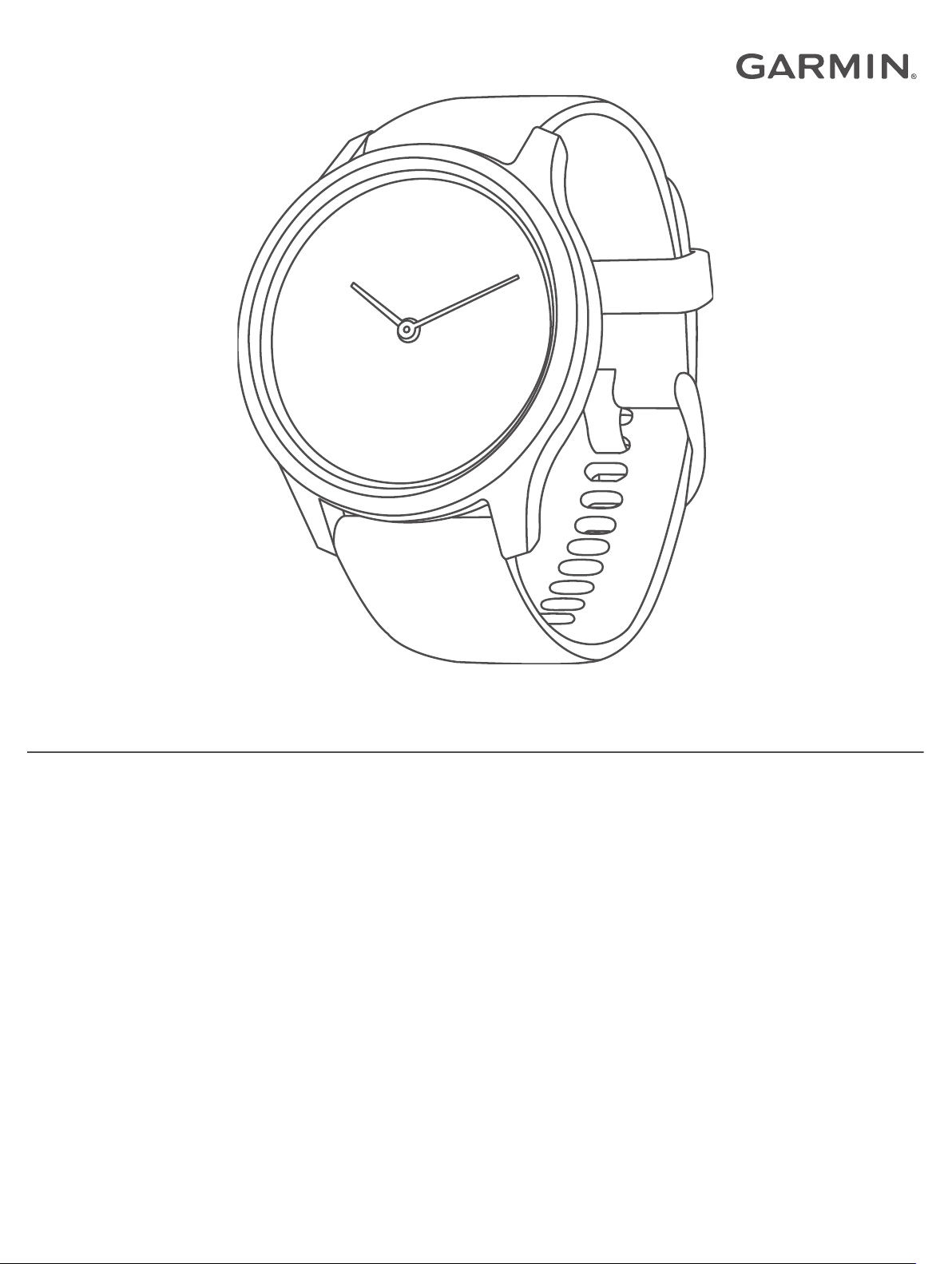
VÍVOMOVE® STYLE/LUXE
Benutzerhandbuch
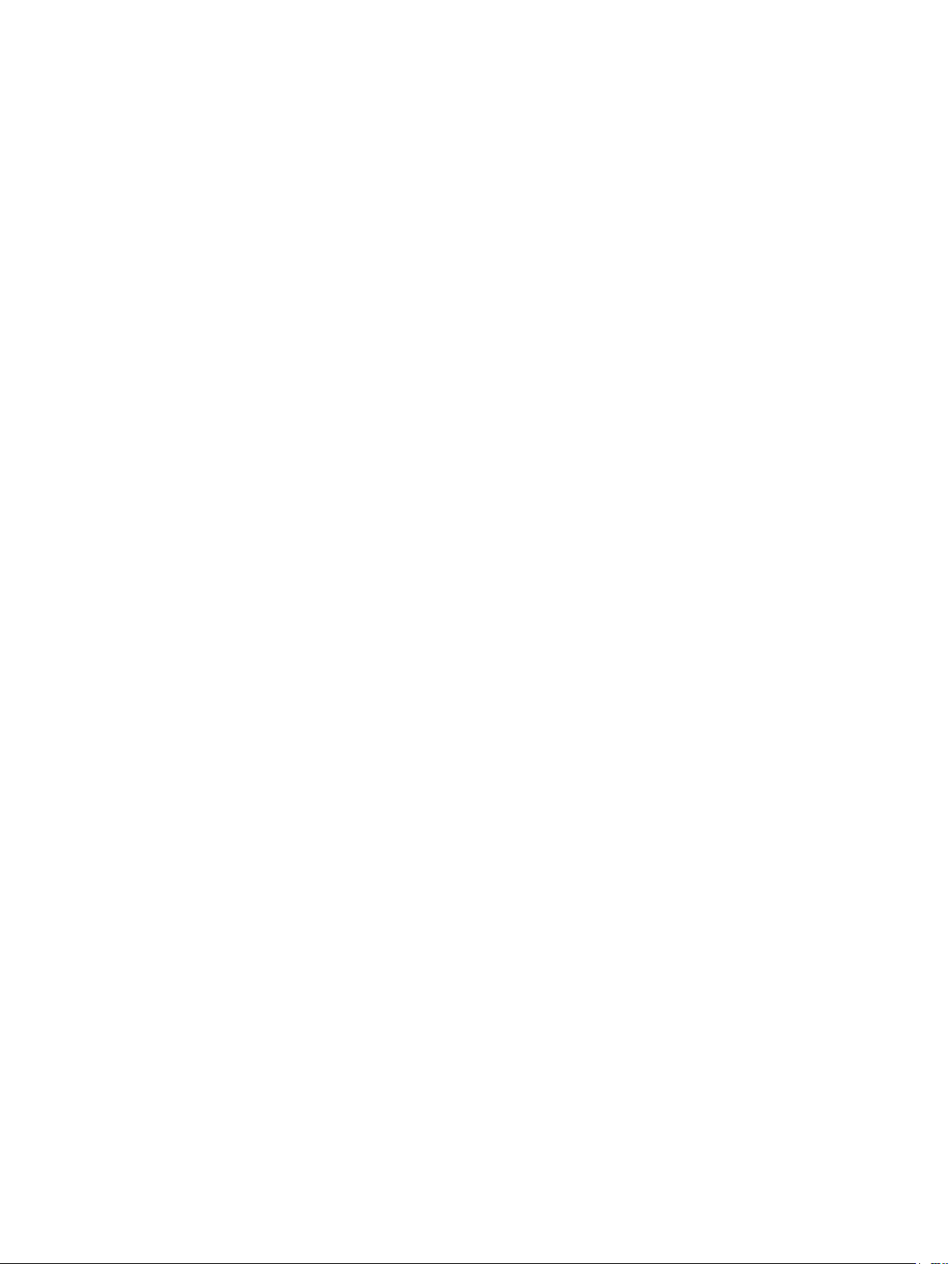
© 2019 Garmin Ltd. oder deren Tochtergesellschaften
Alle Rechte vorbehalten. Gemäß Urheberrechten darf dieses Handbuch ohne die schriftliche Genehmigung von Garmin weder ganz noch teilweise kopiert werden. Garmin behält sich das Recht
vor, Änderungen und Verbesserungen an seinen Produkten vorzunehmen und den Inhalt dieses Handbuchs zu ändern, ohne Personen oder Organisationen über solche Änderungen oder
Verbesserungen informieren zu müssen. Unter www.garmin.com finden Sie aktuelle Updates sowie zusätzliche Informationen zur Verwendung dieses Produkts.
Garmin®, das Garmin Logo, ANT+®, Auto Lap®, Edge®, VIRB® und vívomove® sind Marken von Garmin Ltd. oder deren Tochtergesellschaften und sind in den USA und anderen Ländern
eingetragen. Body Battery™, Connect IQ™, Garmin Connect™, Garmin Express™, Garmin Move IQ™, Garmin Pay™ und Toe-to-Toe™ sind Marken von Garmin Ltd. oder deren
Tochtergesellschaften. Diese Marken dürfen nur mit ausdrücklicher Genehmigung von Garmin verwendet werden.
Android™ ist eine Marke von Google Inc. Apple® und iPhone® sind Marken von Apple Inc. und sind in den USA und anderen Ländern eingetragen. Die Wortmarke BLUETOOTH® und die Logos
sind Eigentum von Bluetooth SIG, Inc. und werden von Garmin ausschließlich unter Lizenz verwendet. The Cooper Institute® sowie alle verbundenen Marken sind Eigentum von The Cooper
Institute. Erweiterte Herzfrequenzanalysen bereitgestellt von Firstbeat. iOS® ist eine eingetragene Marke von Cisco Systems, Inc., die unter Lizenz von Apple Inc. verwendet wird. Weitere
Marken und Markennamen sind Eigentum ihrer jeweiligen Inhaber.
Dieses Produkt ist ANT+® zertifiziert. Unter www.thisisant.com/directory finden Sie eine Liste kompatibler Produkte und Apps.
M/N: AB3697
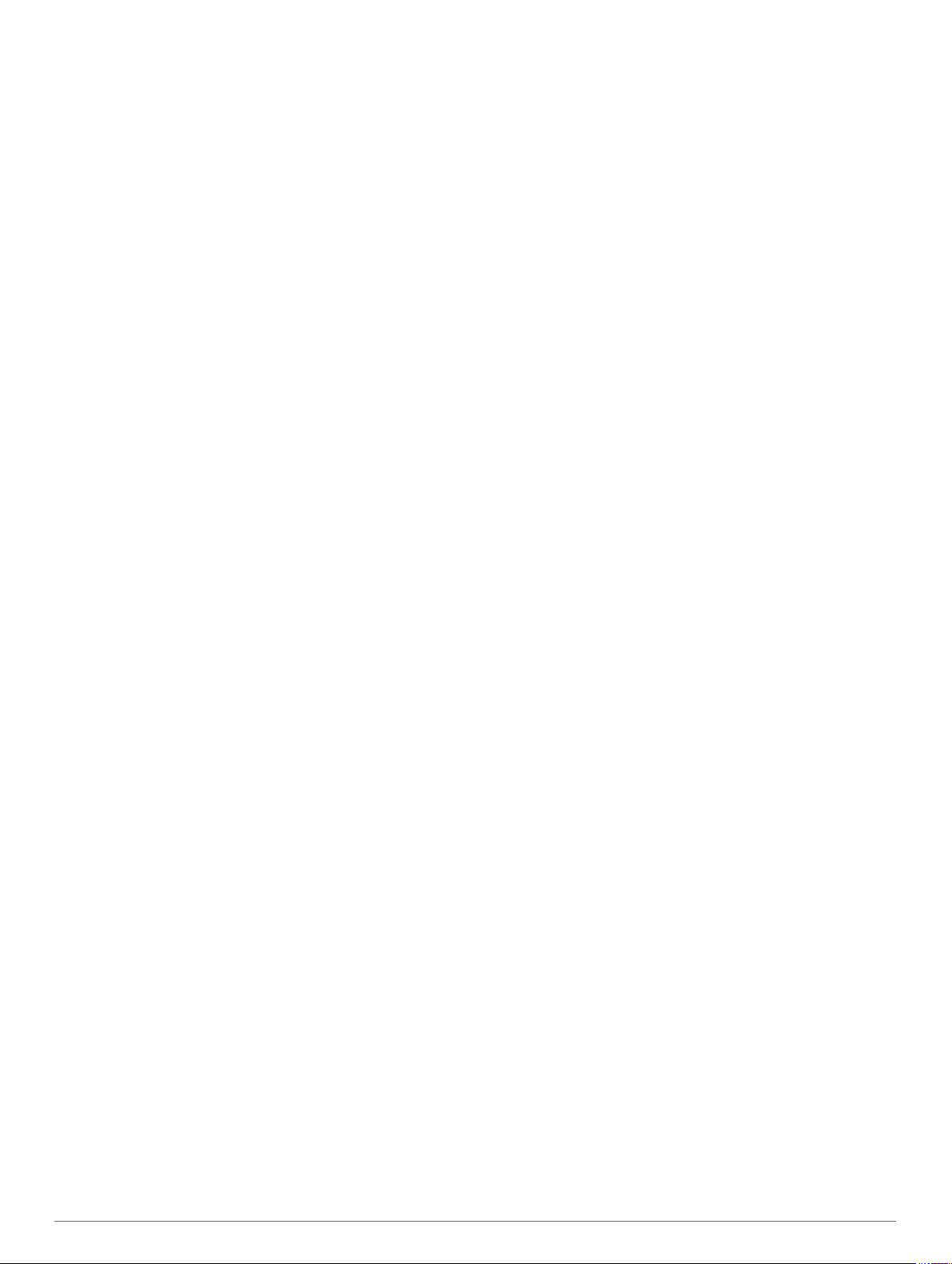
Inhaltsverzeichnis
Einführung...................................................................... 1
Einschalten und Einrichten des Geräts...................................... 1
Gerätemodi................................................................................. 1
Verwenden des Geräts............................................................... 1
Menüoptionen............................................................................. 1
Tragen des Geräts...................................................................... 2
Widgets........................................................................... 2
Automatisches Ziel..................................................................... 2
Inaktivitätsstatus......................................................................... 2
Deaktivieren des Inaktivitätsalarms....................................... 2
Intensitätsminuten.......................................................................2
Sammeln von Intensitätsminuten........................................... 3
Body Battery............................................................................... 3
Anzeigen des Body Battery Widgets..................................... 3
Verbessern der Genauigkeit der Kaloriendaten......................... 3
Herzfrequenzvariabilität und Stresslevel.................................... 3
Anzeigen des Stresslevel-Widgets........................................ 3
Starten eines Entspannungstimers........................................ 3
Anzeigen des Herzfrequenz-Widgets......................................... 3
Verwenden des Trink-Tracker-Widgets...................................... 3
Menstruationszyklus-Tracker...................................................... 4
Steuern der Musikwiedergabe.................................................... 4
Anzeigen von Benachrichtigungen............................................. 4
Training........................................................................... 4
Aufzeichnen von Aktivitäten mit Zeitangabe............................... 4
Aufzeichnen von Aktivitäten mit GPS-Verbindung..................... 4
Aufzeichnen von Krafttrainingsaktivitäten................................... 4
Tipps zum Aufzeichnen von Krafttrainingsaktivitäten............ 5
Aufzeichnen von Schwimmaktivitten.......................................... 5
Starten einer Toe-to-Toe Challenge........................................... 5
Markieren von Runden............................................................... 5
Herzfrequenzfunktionen................................................ 5
Pulsoximeter............................................................................... 5
Erhalt von Pulsoximeterdaten................................................ 6
Aktivieren der Schlaf-Pulsoximetermessung......................... 6
Informationen zur VO2max-Berechnung.................................... 6
Anzeigen Ihrer VO2max-Berechnung.................................... 6
Senden von Herzfrequenzdaten an Garmin Geräte................... 6
Einrichten von Alarmen für eine abnormale Herzfrequenz......... 6
Garmin Pay..................................................................... 7
Einrichten der Garmin Pay Brieftasche.......................................7
Hinzufügen einer Karte zur Garmin Pay Brieftasche.................. 7
Zahlen für Einkäufe mit der Uhr.................................................. 7
Verwalten der Garmin Pay Brieftasche.......................................7
Ändern des Garmin Pay Kenncodes.......................................... 7
Uhr................................................................................... 7
Starten des Countdown-Timers.................................................. 7
Verwenden der Stoppuhr............................................................ 8
Verwenden des Weckers............................................................ 8
Bluetooth Online-Funktionen........................................ 8
Verwalten von Benachrichtigungen............................................ 8
Auffinden eines verloren gegangenen Smartphones................. 8
Verwenden des DND-Modus...................................................... 8
Garmin Connect............................................................. 8
Garmin Move IQ™...................................................................... 9
GPS-Verbindung.........................................................................9
Schlafüberwachung.................................................................... 9
Synchronisieren der Daten mit der Garmin Connect App.......... 9
Synchronisieren von Daten mit dem Computer.......................... 9
Einrichten von Garmin Express............................................. 9
Anpassen des Geräts..................................................... 9
Bluetooth Einstellungen
Geräteeinstellungen....................................................................9
Einstellungen für Herzfrequenz und Stress......................... 10
Zeiteinstellungen.................................................................. 10
Aktivitätseinstellungen......................................................... 10
Garmin Connect Einstellungen................................................. 10
Darstellungseinstellungen.................................................... 10
Alarmeinstellungen.............................................................. 10
Anpassen von Aktivitätsoptionen......................................... 11
Fitness-Tracker-Einstellungen............................................. 11
Benutzereinstellungen......................................................... 11
Allgemeine Einstellungen.................................................... 11
.............................................................. 9
Geräteinformationen.................................................... 11
Aufladen des Geräts................................................................. 11
Tipps zum Aufladen des Geräts...........................................12
Pflege des Geräts..................................................................... 12
Reinigen des Geräts............................................................ 12
Reinigen der Lederbänder................................................... 12
Auswechseln der Armbänder....................................................12
Anzeigen von Geräteinformationen.......................................... 12
Technische Daten..................................................................... 12
Fehlerbehebung........................................................... 13
Ist mein Smartphone mit meinem Gerät kompatibel?.............. 13
Das Telefon stellt keine Verbindung zum Gerät her................. 13
Fitness Tracker......................................................................... 13
Meine Schrittzahl ist ungenau.............................................. 13
Die Schrittzahlen auf meinem Gerät und in meinem Garmin
Connect Konto stimmen nicht überein................................. 13
Mein Stresslevel wird nicht angezeigt.................................. 13
Meine Intensitätsminuten blinken........................................ 13
Die Anzahl der hochgestiegenen Etagen ist ungenau......... 13
Tipps beim Auftreten fehlerhafter Herzfrequenzdaten.............. 13
Tipps für optimierte Body Battery Daten................................... 13
Tipps beim Auftreten fehlerhafter Pulsoximeterdaten.............. 14
Mein Gerät zeigt nicht die aktuelle Zeit an............................... 14
Ausrichten der Uhrzeiger..................................................... 14
Optimieren der Akku-Laufzeit................................................... 14
Das Display des Geräts ist im Freien schwer zu lesen.............14
Wiederherstellen aller Standardeinstellungen.......................... 14
Aktualisieren der Software mit der Garmin Connect App......... 14
Aktualisieren der Software mithilfe von Garmin Express.......... 15
Produkt-Updates....................................................................... 15
Weitere Informationsquellen..................................................... 15
Gerätereparaturen.................................................................... 15
Anhang.......................................................................... 15
Fitnessziele............................................................................... 15
Informationen zu Herzfrequenz-Bereichen............................... 15
Berechnen von Herzfrequenz-Bereichen................................. 15
VO2max-Standard-Bewertungen............................................. 15
Index.............................................................................. 17
Inhaltsverzeichnis i
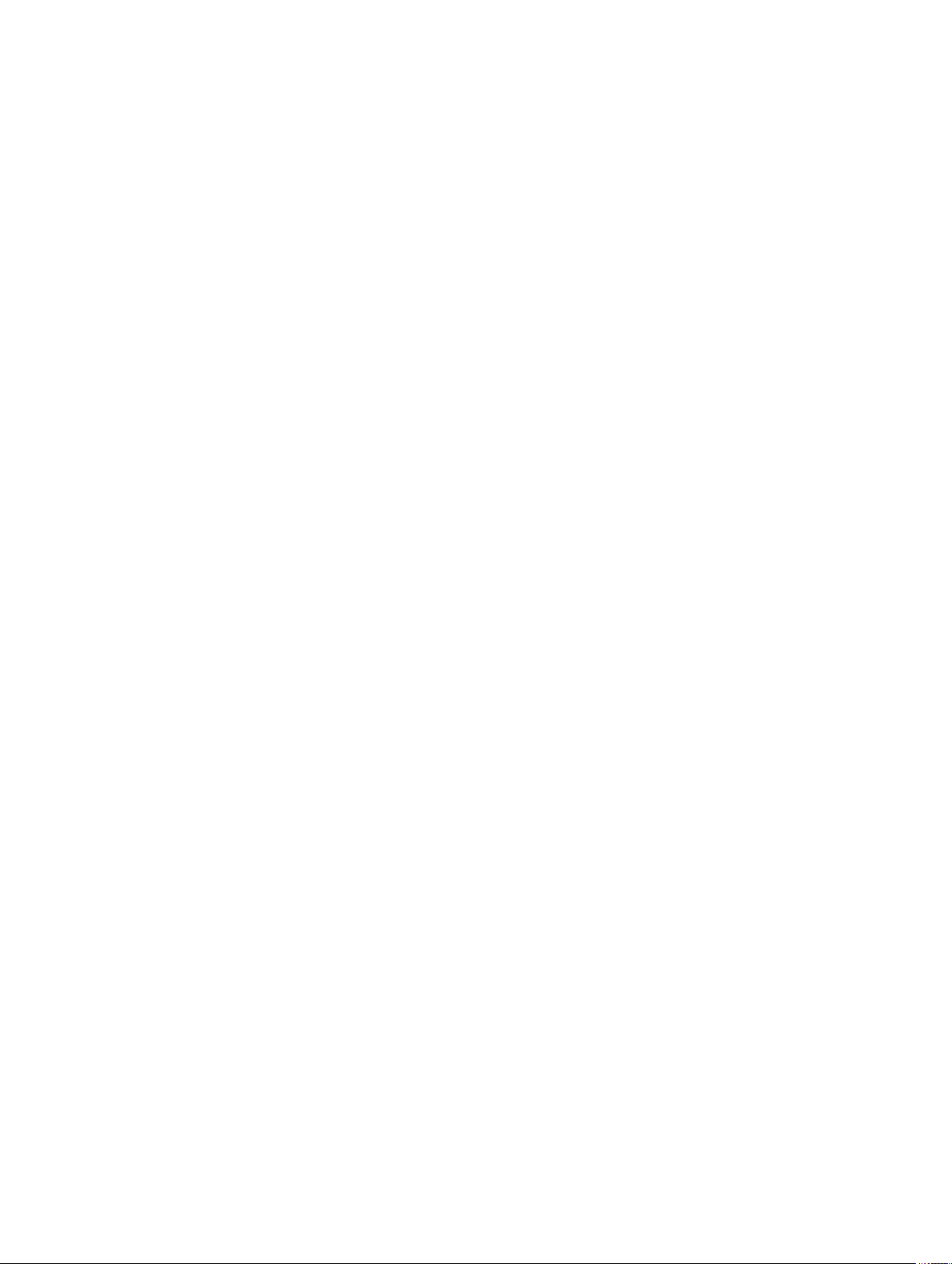
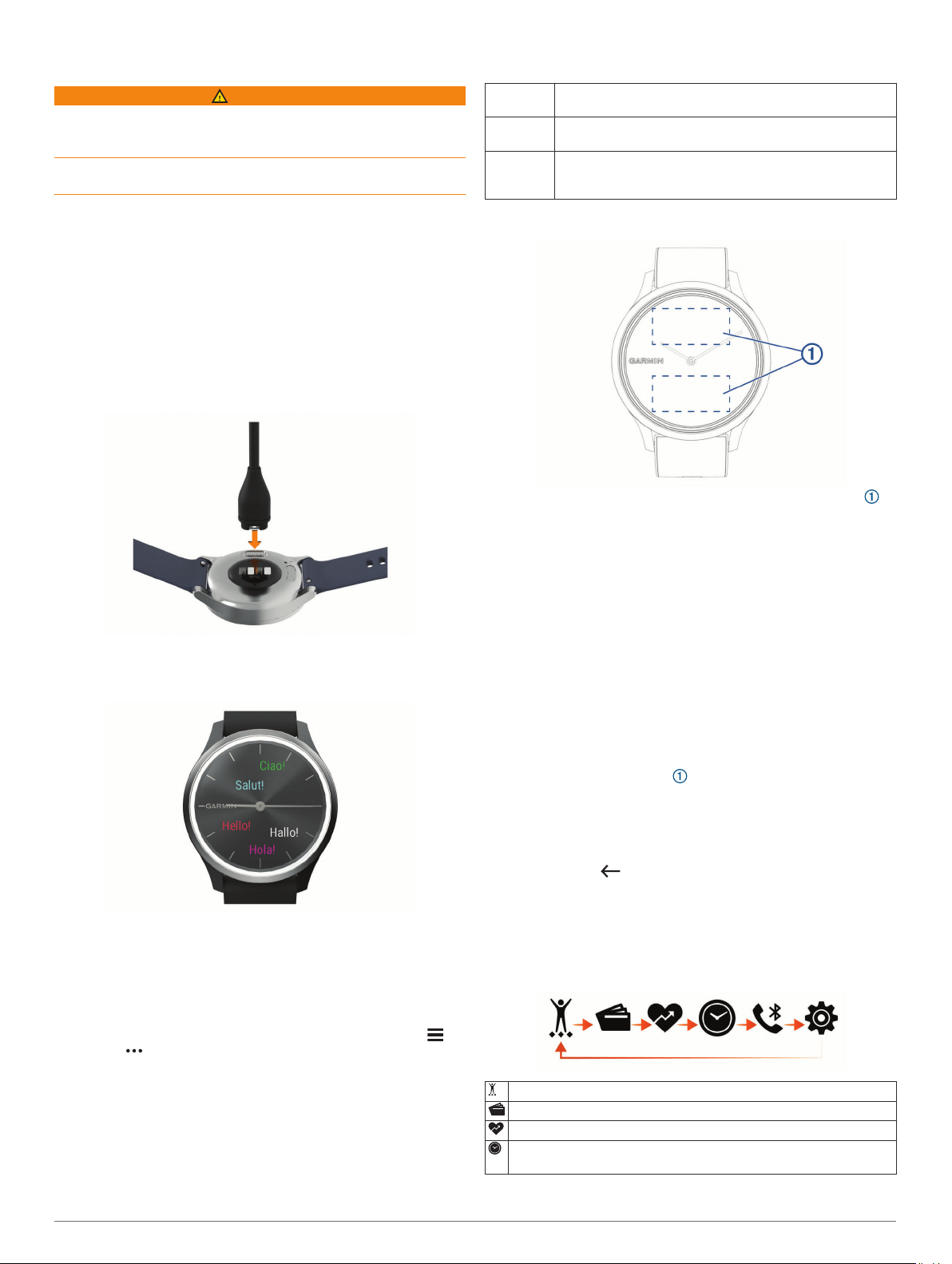
Einführung
WARNUNG
Lesen Sie alle Produktwarnungen und sonstigen wichtigen
Informationen der Anleitung "Wichtige Sicherheits- und
Produktinformationen", die dem Produkt beiliegt.
Lassen Sie sich stets von Ihrem Arzt beraten, bevor Sie ein
Trainingsprogramm beginnen oder ändern.
Gerätemodi
Schnellinfo Die Uhrzeiger zeigen die aktuelle Zeit an, und das Gerät ist
gesperrt.
Interaktiv Die Uhrzeiger werden auf dem Touchscreen verschoben,
und das Gerät wird entsperrt.
Uhrbetrieb Wenn der Akku schwach ist, zeigen die Uhrzeiger die
aktuelle Zeit an, und der Touchscreen ist bis zum Laden
des Geräts ausgeschaltet.
Einschalten und Einrichten des Geräts
Damit Sie das Gerät verwenden können, müssen Sie es an eine
Stromquelle anschließen, um es einzuschalten.
Zur Verwendung der Online-Funktionen des vívomove Style/
Luxe Geräts muss es direkt über die Garmin Connect™ App
gekoppelt werden und nicht über die Bluetooth® Einstellungen
des Smartphones.
Installieren Sie über den App-Shop des Smartphones die
1
Garmin Connect App.
Stecken Sie das schmale Ende des USB-Kabels in den
2
Ladeanschluss am Gerät.
Schließen Sie das USB-Kabel an eine Stromquelle an, um
3
das Gerät einzuschalten (Aufladen des Geräts, Seite 11).
Hello! wird angezeigt, wenn sich das Gerät einschaltet.
Verwenden des Geräts
Zweimal tippen: Tippen Sie zweimal auf den Touchscreen ,
um das Gerät zu aktivieren.
HINWEIS: Das Display schaltet sich aus, wenn es nicht
verwendet wird. Wenn das Display aus ist, bleibt das Gerät
weiterhin aktiv und zeichnet Daten auf.
Armbewegungen: Drehen Sie das Handgelenk zum Körper,
und heben Sie den Arm an, um das Display einzuschalten.
Drehen Sie das Handgelenk vom Körper weg, um das
Display auszuschalten.
Streichen: Wenn das Display eingeschaltet ist, streichen Sie
über den Touchscreen, um das Gerät zu entsperren.
Streichen Sie über den Touchscreen, um Widgets und
Menüoptionen zu durchblättern.
HINWEIS: Streichen Sie nach Möglichkeit nicht direkt
oberhalb der Uhrzeiger oder während sich die Uhrzeiger
bewegen. Sie erzielen die besten Ergebnisse, wenn Sie über
den Touchscreen-Bereich streichen.
Gedrückt halten: Wenn das Gerät entsperrt ist, berühren Sie
den Touchscreen länger, um das Menü zu öffnen.
Tippen: Tippen Sie auf den Touchscreen, um eine Auswahl zu
treffen.
Tippen Sie auf , um zur vorherigen Seite zurückzukehren.
Menüoptionen
Wählen Sie eine Option, um das Gerät Ihrem Garmin
4
Connect Konto hinzuzufügen:
• Wenn dies das erste Gerät ist, das Sie mit der Garmin
Connect App gekoppelt haben, folgen Sie den
Anweisungen auf dem Display.
• Wenn Sie bereits ein anderes Gerät mit der Garmin
Connect App gekoppelt haben, wählen Sie im Menü
bzw. die Option Garmin-Geräte > Gerät hinzufügen
und folgen den Anweisungen auf dem Display.
Nach der erfolgreichen Kopplung wird eine Nachricht angezeigt,
und das Gerät führt automatisch eine Synchronisierung mit dem
Smartphone durch.
Einführung 1
Berühren Sie den Touchscreen länger, um das Menü
anzuzeigen.
TIPP: Streichen Sie über das Display, um die Menüoptionen zu
durchblättern.
Zeigt die Optionen für Aktivitäten mit Zeitangabe an.
Zeigt die Garmin Pay™ Optionen an.
Zeigt die Herzfrequenzfunktionen an.
Zeigt die Optionen für den Countdown-Timer, die Stoppuhr und
den Alarm an.
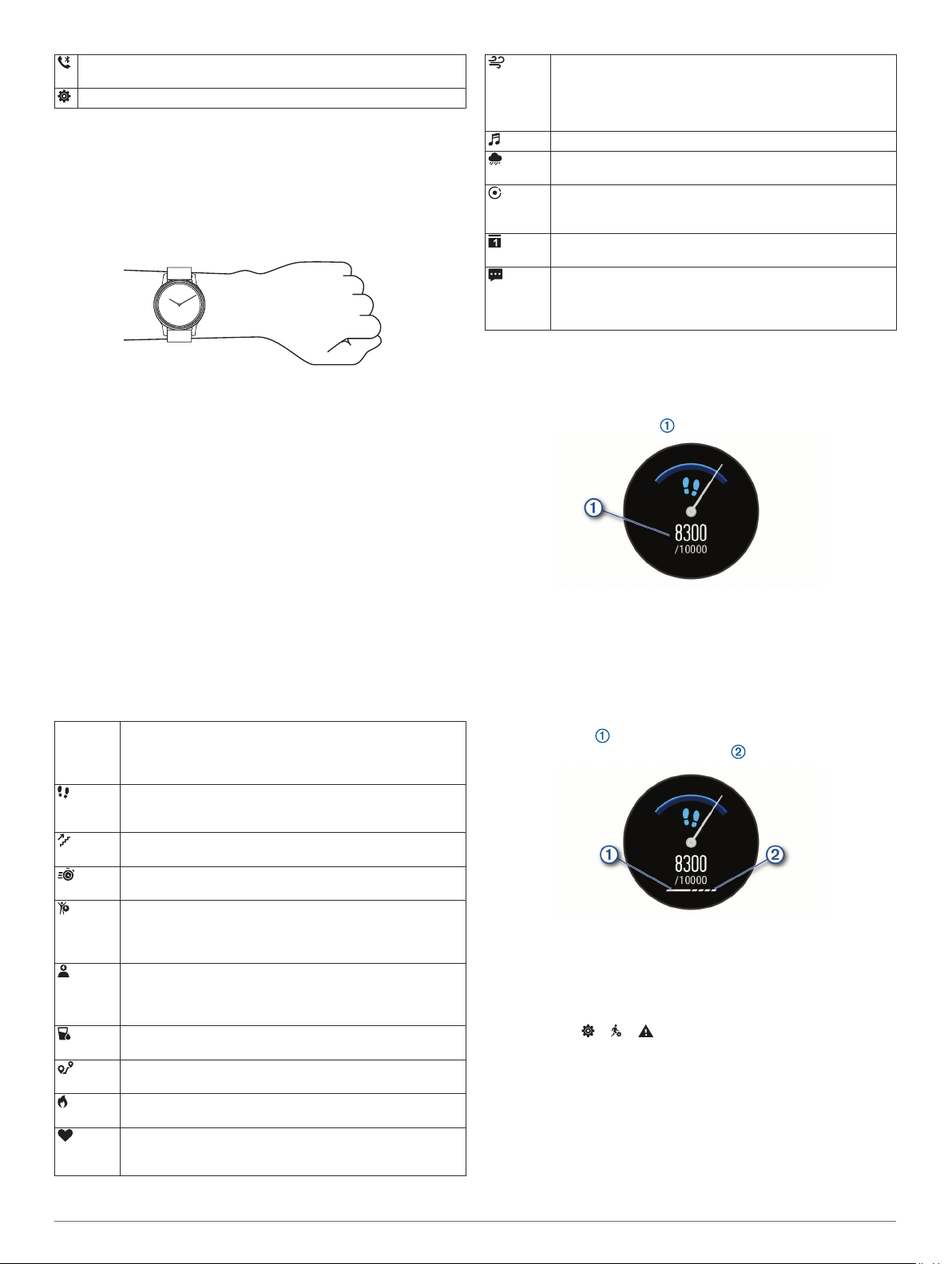
Zeigt die Optionen für das über Bluetooth gekoppelte Smartphone
an.
Zeigt die Geräteeinstellungen an.
Tragen des Geräts
• Tragen Sie das Gerät über dem Handgelenk.
HINWEIS: Das Gerät sollte dicht anliegen, aber angenehm
zu tragen sein. Sie erhalten genauere Herzfrequenzdaten,
wenn sich das Gerät während des Laufens oder des
Trainings nicht bewegt. Damit Sie Pulsoximeterwerte
erhalten, sollten Sie sich nicht bewegen.
HINWEIS: Der optische Sensor befindet sich auf der
Rückseite des Geräts.
• Weitere Informationen zur Herzfrequenzmessung am
Handgelenk finden Sie unter Fehlerbehebung, Seite 13.
• Weitere Informationen zum Pulsoximetersensor finden Sie
unter Tipps beim Auftreten fehlerhafter Pulsoximeterdaten,
Seite 14.
• Weitere Informationen zur Genauigkeit sind unter
garmin.com/ataccuracy verfügbar.
Die aktuelle Atemfrequenz in Atemzügen pro Minuten und
der Durchschnitt für sieben Tage. Das Gerät misst die
Atemfrequenz, während Sie inaktiv sind, um eine ungewöhnliche Atmung zu erkennen, und um anzuzeigen, wie
sich die Atmung in Relation zu Stress verändert.
Funktionen für den Music Player Ihres Smartphones.
Die aktuelle Temperatur und Wettervorhersage von einem
gekoppelten Smartphone.
Der Status Ihres derzeitigen monatlichen Menstruations-
zyklus. Sie können Ihre täglichen Symptome anzeigen und
aufzeichnen.
Bevorstehende Termine aus dem Kalender des Smartphones.
Benachrichtigungen vom Smartphone (entsprechend den
Benachrichtigungseinstellungen Ihres Smartphones),
darunter Anrufe, SMS-Nachrichten, Updates von sozialen
Netzwerken und mehr.
Automatisches Ziel
Das Gerät erstellt automatisch ein Tagesziel für Ihre Schritte,
basierend auf Ihrem aktuellen Aktivitätsgrad. Während Sie im
Laufe des Tages aktiv sind, zeigt das Gerät Ihren Fortschritt in
Bezug auf Ihr Tagesziel an .
Widgets
Auf dem Gerät sind Widgets vorinstalliert, die auf einen Blick
Informationen liefern. Streichen Sie über den Touchscreen, um
die Widgets zu durchblättern. Zur Verwendung einiger Widgets
muss ein Smartphone gekoppelt sein.
HINWEIS: Verwenden Sie die Garmin Connect App, um das
Displaydesign auszuwählen und Widgets hinzuzufügen oder zu
entfernen.
Status
und
Uhrzeit
Die aktuelle Uhrzeit, das Datum und der Akkuladestand.
Die Uhrzeit und das Datum werden automatisch eingestellt,
wenn das Gerät mit dem Garmin Connect Konto synchronisiert wird.
Die Gesamtanzahl an Schritten für den Tag und das
Tagesziel Schritte. Das Gerät ist lernfähig und schlägt
Ihnen für jeden Tag ein neues Tagesziel für Schritte vor.
Die Gesamtanzahl der hochgestiegenen Stockwerke und
das Tagesziel.
Die Gesamtanzahl der Intensitätsminuten und das Wochenziel.
Ihr aktueller Body Battery™ Energiehaushalt. Das Gerät
berechnet den aktuellen Energiehaushalt basierend auf
Schlaf-, Stress- und Aktivitätsdaten. Eine höhere Zahl weist
auf einen höheren Energiehaushalt hin.
Ihr aktueller Stresslevel. Das Gerät misst die Herzfrequenzvariabilität, während Sie inaktiv sind, um den Stresslevel zu
ermitteln. Eine niedrige Zahl kennzeichnet einen geringeren
Stresslevel.
Die Gesamtmenge an Wasser, die Sie zu sich genommen
haben, und das Tagesziel.
Die Distanz in Kilometern oder Meilen, die Sie am Tag
zurückgelegt haben.
Der Kalorienverbrauch für den Tag, einschließlich AktivKalorien und Kalorien in Ruhe.
Ihre aktuelle Herzfrequenz in Schlägen pro Minute (bpm)
und der Durchschnitt der Herzfrequenz in Ruhe für sieben
Tage.
Wenn Sie die Funktion für automatische Ziele nicht aktivieren,
können Sie ein individuelles Tagesziel in Ihrem Garmin Connect
Konto einrichten.
Inaktivitätsstatus
Bei langem Sitzen kann sich die Stoffwechsellage negativ
ändern. Der Inaktivitätsstatus erinnert Sie daran, wenn es Zeit
für Bewegung ist. Nach einer Stunde der Inaktivität wird der
Inaktivitätsstatus angezeigt. Nach jeder Inaktivität von
15 Minuten werden weitere Segmente hinzugefügt.
Setzen Sie den Aktivitätsstatus zurück, indem Sie eine kurze
Strecke gehen.
Deaktivieren des Inaktivitätsalarms
Berühren Sie den Touchscreen länger, um das Menü
1
anzuzeigen.
Wählen Sie > > .
2
Das Alarmsymbol wird durchgestrichen angezeigt.
Intensitätsminuten
Organisationen wie die Weltgesundheitsorganisation empfehlen,
sich pro Woche mindestens 150 Minuten lang mit mäßiger
Intensität sportlich zu betätigen, z. B. durch zügiges Gehen,
oder 75 Minuten pro Woche eine Aktivität mit hoher Intensität
auszuüben, z. B. Laufen.
2 Widgets

Das Gerät zeichnet die Aktivitätsintensität auf sowie die Zeit, die
Sie mit Aktivitäten mit mäßiger bis hoher Intensität verbringen
(zum Einschätzen der hohen Intensität sind Herzfrequenzdaten
erforderlich). Aktivitäten mit mäßiger bis hoher Intensität, die Sie
mindestens 10 Minuten lang durchgehend ausüben, werden
zum Erreichen Ihres Wochenziels für Intensitätsminuten
angerechnet. Das Gerät addiert die Anzahl der Minuten mit
mäßiger und mit hoher Aktivität. Die Gesamtzahl der Minuten
mit hoher Intensität wird beim Addieren verdoppelt.
Sammeln von Intensitätsminuten
Das vívomove Style/Luxe Gerät berechnet Intensitätsminuten
durch den Vergleich Ihrer Herzfrequenz mit Ihrer
durchschnittlichen Herzfrequenz in Ruhe. Wenn die
Herzfrequenz deaktiviert ist, berechnet das Gerät Minuten mit
mäßiger Intensität durch die Analyse der Schritte pro Minute.
• Starten Sie eine Aktivität mit Zeitangabe, um eine möglichst
genaue Berechnung der Intensitätsminuten zu erhalten.
• Trainieren Sie mindestens 10 Minuten lang ohne
Unterbrechung mit mäßiger oder hoher Intensität.
• Tragen Sie das Gerät am Tag und in der Nacht, um
möglichst genaue Daten für die Herzfrequenz in Ruhe zu
erhalten.
Body Battery
Das Gerät analysiert Ihre Daten zu Herzfrequenzvariabilität,
Stresslevel, Schlafqualität und Aktivität, um Ihre gesamten Body
Battery Reserven zu ermitteln. Ähnlich wie eine Tankanzeige im
Auto werden damit Ihre verfügbaren Energiereserven
dargestellt. Die Body Battery Reserven werden auf einer Skala
von 0 bis 100 angegeben. Dabei stehen 0 bis 25 für niedrige
Energiereserven, 26 bis 50 für mittlere Energiereserven, 51 bis
75 für hohe Energiereserven und 76 bis 100 für sehr hohe
Energiereserven.
Sie können das Gerät mit Ihrem Garmin Connect Konto
synchronisieren, um die aktuellen Body Battery Reserven,
langfristige Trends und zusätzliche Details anzuzeigen (Tipps
für optimierte Body Battery Daten, Seite 13).
Anzeigen des Body Battery Widgets
Das Body Battery Widget zeigt Ihre aktuellen Body Battery
Reserven an.
Streichen Sie über das Display, um das Body Battery Widget
1
anzuzeigen.
Tippen Sie auf den Touchscreen, um die Body Battery Grafik
2
anzuzeigen.
Die Grafik zeigt Ihre aktuelle Body Battery Aktivität sowie die
oberen und unteren Werte der Energiereserven der letzten
vier Stunden an.
Verbessern der Genauigkeit der Kaloriendaten
Das Gerät berechnet Ihren Kalorienverbrauch des aktuellen
Tags. Sie können die Genauigkeit dieser Berechnung erhöhen,
indem Sie 15 Minuten lang zügig gehen.
Streichen Sie über das Display, um die Kalorienseite
1
anzuzeigen.
Wählen Sie .
2
HINWEIS: Wenn die Kaloriendaten kalibriert werden müssen,
wird angezeigt. Diese Kalibrierung muss nur einmal
durchgeführt werden. Wenn Sie bereits eine Geh- oder
Laufaktivität mit Zeitangabe aufgezeichnet haben, wird
evtl. nicht angezeigt.
Folgen Sie den Anweisungen auf dem Display.
3
Herzfrequenzvariabilität und Stresslevel
Das Gerät analysiert die Herzfrequenzvariabilität, während Sie
inaktiv sind, um Ihren Gesamtstress zu ermitteln. Training,
körperliche Bewegung, Schlaf, Nahrung und der Stress des
täglichen Lebens wirken sich auf den Stresslevel aus. Der
Stresslevel wird auf einer Skala von 0 bis 100 angegeben.
Dabei repräsentiert ein Wert zwischen 0 und 25 einen
Ruhezustand. Werte zwischen 26 und 50 stellen einen niedrigen
Stresswert dar, 51 bis 75 kennzeichnen einen mittleren
Stresswert und 76 bis 100 einen hohen Stresswert. Wenn Sie
Ihren Stresslevel kennen, können Sie anstrengende Momente
im Laufe des Tages identifizieren. Sie erzielen die besten
Ergebnisse, wenn Sie das Gerät beim Schlafen tragen.
Synchronisieren Sie das Gerät mit Ihrem Garmin Connect
Konto, um den ganztägigen Stresslevel, langfristige Trends und
zusätzliche Details anzuzeigen.
Anzeigen des Stresslevel-Widgets
Das Stresslevel-Widget zeigt Ihren aktuellen Stresslevel an.
Streichen Sie über das Display, um das Stresslevel-Widget
1
anzuzeigen.
Tippen Sie auf den Touchscreen, um die Stresslevelgrafik
2
anzuzeigen.
Die Stresslevelgrafik zeigt Ihre Stressleveldaten und die
oberen und unteren Werte für die letzten vier Stunden an.
Starten eines Entspannungstimers
Sie können den Entspannungstimer starten, um mit einer
Atemübung zu beginnen.
Streichen Sie über das Display, um das Stresslevel-Widget
1
anzuzeigen.
Tippen Sie auf den Touchscreen.
2
Die Stresslevelgrafik wird angezeigt.
Streichen Sie über das Display, um Entspannen?
3
auszuwählen.
Tippen Sie auf den Touchscreen, um zur nächsten Seite zu
4
wechseln.
Tippen Sie zweimal auf den Touchscreen, um den
5
Entspannungstimer zu starten.
Folgen Sie den Anweisungen auf dem Display.
6
Tippen Sie zweimal auf den Touchscreen, um den
7
Entspannungstimer zu stoppen.
Wählen Sie .
8
Der aktualisierte Stresslevel wird angezeigt.
Anzeigen des Herzfrequenz-Widgets
Im Herzfrequenz-Widget wird Ihre aktuelle Herzfrequenz in
Schlägen pro Minute (bpm) angezeigt. Weitere Informationen
zur Genauigkeit der Herzfrequenzmessung finden Sie unter
garmin.com/ataccuracy.
Streichen Sie über das Display, um das Herzfrequenz-Widget
1
anzuzeigen.
Das Widget zeigt die aktuelle Herzfrequenz und die
durchschnittliche Herzfrequenz in Ruhe (RHF) für die letzten
7 Tage an.
Tippen Sie auf den Touchscreen, um die Herzfrequenzkurve
2
anzuzeigen.
Die Grafik zeigt Ihre aktuellen Herzfrequenzdaten sowie die
obere und untere Herzfrequenz der letzten vier Stunden an.
Verwenden des Trink-Tracker-Widgets
Im Trink-Tracker-Widget werden die Flüssigkeitsaufnahme und
das tägliche Ziel für die Flüssigkeitsaufnahme angezeigt.
Streichen Sie über das Display, um das Trink-Tracker-Widget
1
anzuzeigen.
Widgets 3
